Et boksdiagram viser fordelingen av data i kvartiler og fremhever gjennomsnittet og utliggere. Boksene kan ha linjer som strekker seg vertikalt og kalles whiskers. Disse linjene angir variasjonen utenfor øvre og nedre kvartil, og ethvert punkt utenfor disse linjene eller whiskerene betraktes som en utligger.
Boksdiagrammer brukes ofte i statistisk analyse. Du kan for eksempel bruke et boksdiagram til å sammenligne resultater fra medisinske forsøk eller lærernes testresultater.
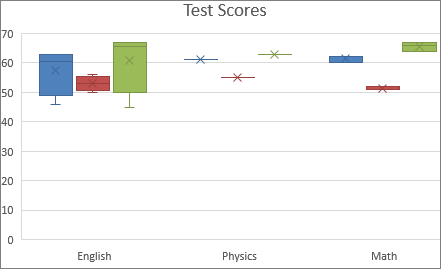
Opprette et boksdiagram
-
Velg dataene – enten én enkelt dataserie eller flere dataserier.
(Dataene som vises i illustrasjonen nedenfor, er en del av dataene som brukes til å opprette eksempeldiagrammet som vises ovenfor.)
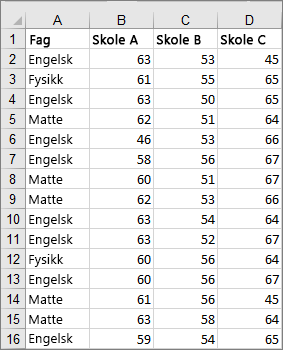
-
Klikk sett inn > sett inn statistikkdiagram >boks og whisker i Excel, som vist i illustrasjonen nedenfor.
Viktig!: I Word, Outlook og PowerPoint fungerer dette trinnet litt annerledes:
-
Klikk på Diagram i Illustrasjoner-gruppen på Sett inn-fanen.
-
Klikk Boksdiagram & Whisker på fanen Alle diagrammer i dialogboksen Sett inn diagram.
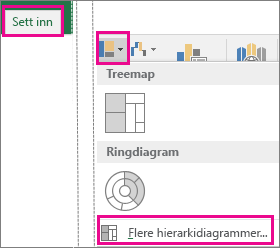
-
Tips!:
-
Bruk fanene Diagramutforming og Format til å tilpasse utseendet på diagrammet.
-
Hvis du ikke ser disse fanene, klikker du hvor som helst i boksdiagrammet for å legge til diagramutformingen på båndet.
Endre alternativer for boksdiagram
-
Høyreklikk en av boksene i diagrammet for å merke den boksen, og klikk deretter Formater dataserie på hurtigmenyen.
-
Gjør ønskede endringer i ruten Formater dataserie med Seriealternativer valgt.
(Informasjonen i diagrammet som følger illustrasjonen, kan hjelpe deg med å gjøre valgene dine.)
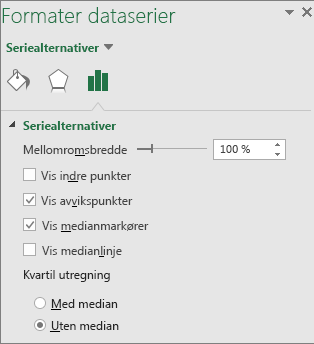
Seriealternativ
Beskrivelse
Mellomromsbredde
Kontrollerer avstanden mellom kategoriene.
Vis indre punkter
Viser datapunktene som ligger mellom den nedre whisker-linjen og den øvre whiskerlinjen.
Vis utliggerpunkter
Viser ytterpunktene som ligger enten under den nedre whiskerlinjen eller over den øvre whiskerlinjen.
Vis gjennomsnittsmarkører
Viser gjennomsnittsindikatoren for den merkede serien.
Vis gjennomsnittslinje
Viser linjen som kobler sammen boksene i den valgte serien.
Kvartilberegning
Velg en metode for medianberegning:
-
Inklusive medianen Medianen er inkludert i beregningen hvis N (antall verdier i dataene) er et oddetall.
-
Eksklusive medianen Medianen utelates fra beregningen hvis N (antall verdier i dataene) er et oddetall.
-
Tips!: Hvis du vil lese mer om boksdiagrammet og hvordan det hjelper deg med å visualisere statistiske data, kan du se dette blogginnlegget på histogram-, pareto- og boksdiagrammet av Excel-teamet. Du kan også være interessert i å lære mer om de andre nye diagramtypene som er beskrevet i dette blogginnlegget.
Opprette et boksdiagram
-
Velg dataene – enten én enkelt dataserie eller flere dataserier.
(Dataene som vises i illustrasjonen nedenfor, er en del av dataene som brukes til å opprette eksempeldiagrammet som vises ovenfor.)
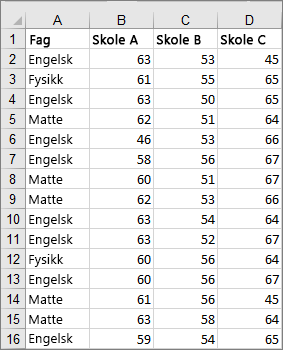
-
Klikk sett inn-fanen på båndet, og klikk deretter

Tips!:
-
Bruk fanene Diagramutforming og Format til å tilpasse utseendet på diagrammet.
-
Hvis fanene Diagramutforming og Format ikke vises, klikker du hvor som helst i boksdiagrammet for å legge dem til på båndet.
Endre alternativer for boksdiagram
-
Klikk en av boksene i diagrammet for å merke den boksen, og klikk deretter Format på båndet.
-
Bruk verktøyene i formatfanen på båndet til å gjøre ønskede endringer.










